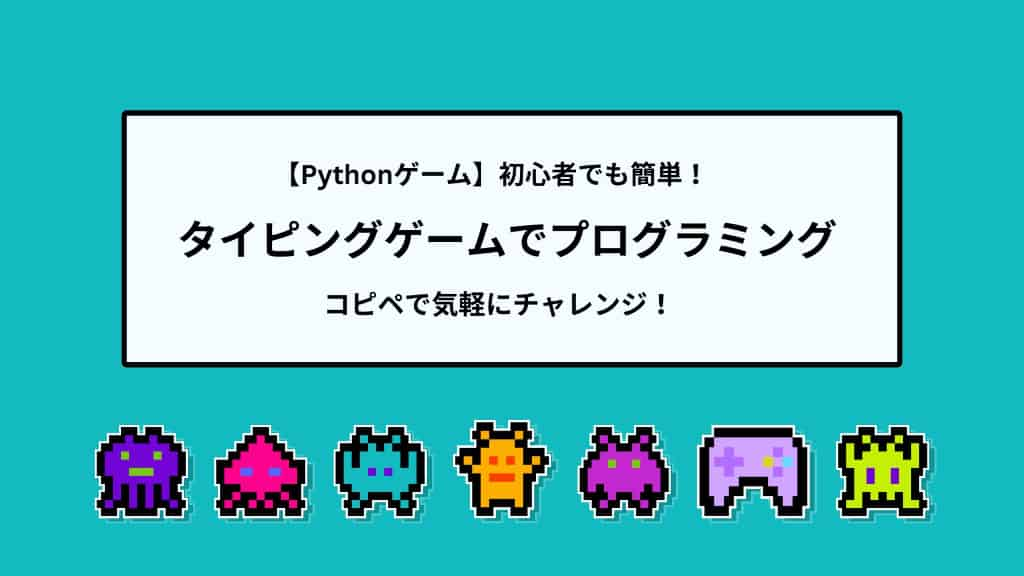今回は、Pythonを使って簡単なタイピングゲームを作る方法をご紹介します。プログラミング初心者の方でも理解しやすいように、ステップバイステップで解説していきます。
このタイピングゲームを通じて、キーボードの達人を目指しましょう!ランダムに表示される単語に挑戦し、タイピング速度を向上させるゲームを一緒に作っていきましょう。
- モジュールのインポートと使用
- リストの操作
- ループの使用
- 条件分岐
- 時間の計測
- ユーザー入力の処理
- 文字列の比較
- フォーマット済み文字列(f-strings)の使用

ぜひ楽しみながら作ってください!
Pythonの学習をより深めたい方へ:「【2024年最新版】Python講座で学べるプログラミングスクール10選を徹底比較」では、Python講座を提供する優秀スクールの比較と選び方をご紹介しています。自分に合ったスクールを見つけたい方は、ぜひチェックしてください。
タイピングゲーム コードの全体像

Pythonがインストールされていることを確認してください。インストールされていない場合は、公式サイト(https://www.python.org/)からダウンロードしてインストールしてください。
次に、好きなテキストエディタやIDE(統合開発環境)を用意します。初心者の方には、IDLE(Pythonに付属)やVSCodeこちらから:htts://code.visualstudio.com/(無料でダウンロード可能)がおすすめです。
①Visual Studio Code(VS Code)をインストールする
- VS Code公式サイトからダウンロードしてインストールします。
②Python拡張機能をインストールする
- VS Codeを開き、左のサイドバーにある拡張機能(Extensions)アイコンをクリックします。
- 検索バーに「Python」と入力し、Pythonに関連した拡張機能をインストールします。
③新しいファイルを作成する
- VS Codeを開き、「ファイル」メニューから「新しいファイル」を選択します。
- 上記のコードをエディタに記述します。(コピー&ペーストでも構いません)
④ファイルを保存する
「ファイル」メニューから「名前を付けて保存」を選択し、「(任意のファイル名).py」という名前で保存します。(※ファイル名の後ろには「.py」を忘れないようにしてください)
⑤Pythonファイルを実行する
VS Codeのショートカットキーで実行します。
- F5
- Windows: Ctrl+Shift+D
- Mac: ⇧⌘D
ターミナルに結果が表示されます。
以下はゲームの結果画像です。
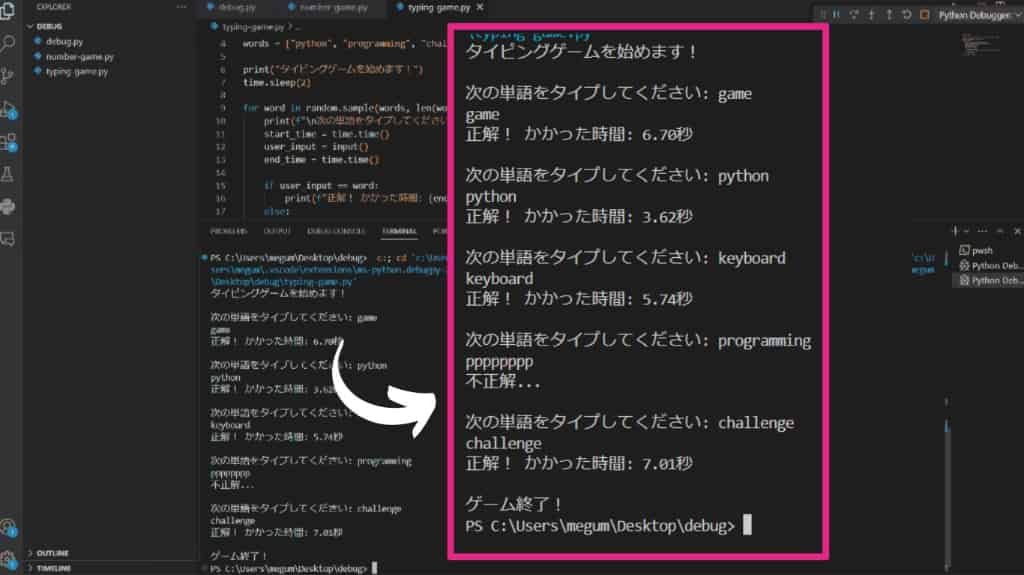
完成したコードの全体像を見てみましょう。その後、各部分の詳細な説明に移ります。
import time
import random
words = ["python", "programming", "challenge", "keyboard", "game"]
print("タイピングゲームを始めます!")
time.sleep(2)
for word in random.sample(words, len(words)):
print(f"\n次の単語をタイプしてください: {word}")
start_time = time.time()
user_input = input()
end_time = time.time()
if user_input == word:
print(f"正解! かかった時間: {end_time - start_time:.2f}秒")
else:
print("不正解...")
print("\nゲーム終了!")このコードを順番に解説していきます。
タイピングゲーム コードの詳細説明

- 必要なモジュールのインポート
- 単語リストの作成
- ゲーム開始のお知らせ
- メインゲームループ
- 単語の表示と入力受付
- 正誤判定と結果表示
- ゲーム終了
1.必要なモジュールのインポート
import time
import randomここでは、2つの重要なモジュールをインポートしています。
- time: 時間に関する機能を提供するモジュールです。このゲームでは、プレイヤーのタイピング時間を計測するために使用します。
- random: ランダムな要素を扱うためのモジュールです。単語をランダムに選択するために使用します。
2.単語リストの作成
words = ["python", "programming", "challenge", "keyboard", "game"]ここでは、プレイヤーにタイプしてもらう単語のリストを作成しています。この例では5つの単語を用意していますが、好きな単語を追加したり変更したりすることができます。
3.ゲーム開始のお知らせ
print("タイピングゲームを始めます!")
time.sleep(2)ゲームの開始を告げるメッセージを表示し、time.sleep(2)で2秒間の待機時間を設けています。これにより、プレイヤーが心の準備をする時間を確保できます。
4.メインゲームループ
for word in random.sample(words, len(words)):この行では、random.sample()関数を使ってwordsリストからランダムに単語を選び、それらを新しい順序で取り出すループを開始しています。len(words)を指定することで、元のリストと同じ長さ(つまり全ての単語)を使用します。
5.単語の表示と入力受付
print(f"\n次の単語をタイプしてください: {word}")
start_time = time.time()
user_input = input()
end_time = time.time()ここでは以下の処理を行っています:
- 次にタイプする単語を表示します。
- タイピング開始時刻を記録します。
- ユーザーからの入力を受け付けます。
- タイピング終了時刻を記録します。
6.正誤判定と結果表示
if user_input == word:
print(f"正解! かかった時間: {end_time - start_time:.2f}秒")
else:
print("不正解...")ユーザーの入力が正しいかどうかを判定し、結果を表示します。正解の場合は、かかった時間も小数点以下2桁まで表示します。
7.ゲーム終了
print("\nゲーム終了!")全ての単語が終わったらゲーム終了のメッセージを表示します。
- 上記のコードをテキストエディタに貼り付け、typing_game.pyなどの名前で保存します。
- コマンドプロンプトやターミナルを開き、ファイルを保存したディレクトリに移動します。
- ターミナルにpython typing_game.pyと入力してEnterを押すと、ゲームが開始されます。
- 画面に表示される単語を素早く正確にタイプしていきます。
- 全ての単語が終わるとゲームが終了します。

自分でコードを入力して作成もしてくださいね。
より一層、楽しむことができます。
コードのカスタマイズ

このゲームは簡単にカスタマイズすることができます。以下にいくつかのアイデアを紹介します:
- 単語リストの拡張:
words = ["python", "programming", "challenge", "keyboard", "game", "computer", "algorithm", "function", "variable", "loop"]- 難易度レベルの追加:
easy_words = ["cat", "dog", "bird", "fish", "lion"]
hard_words = ["algorithm", "programming", "optimization", "recursion", "inheritance"]
difficulty = input("難易度を選んでください(easy/hard): ")
words = easy_words if difficulty == "easy" else hard_words3. スコアシステムの導入:
score = 0
for word in random.sample(words, len(words)):
# ... (既存のコード) ...
if user_input == word:
time_taken = end_time - start_time
word_score = len(word) * 10 - int(time_taken) # 文字数に応じてスコアを計算
score += max(word_score, 0) # 負のスコアにならないようにする
print(f"正解! かかった時間: {time_taken:.2f}秒")
print(f"単語スコア: {word_score}")
else:
print("不正解...")
print(f"\nゲーム終了! 最終スコア: {score}")
カスタマイズも、まずはコピペでチャレンジしてみましょう。
これらゲームのカスタマイズや次のステップに興味を持った方は、専門的な指導を受けることも検討してみてはいかがでしょうか?「【2024年最新版】Python講座で学べるプログラミングスクール10選を徹底比較」では、様々なレベルに対応したPython講座を提供するスクールを紹介しています。自分のペースとレベルに合った学習環境を見つけるのに役立つでしょう。
【Pythonゲーム】初心者でも簡単!タイピングゲームでプログラミング まとめ
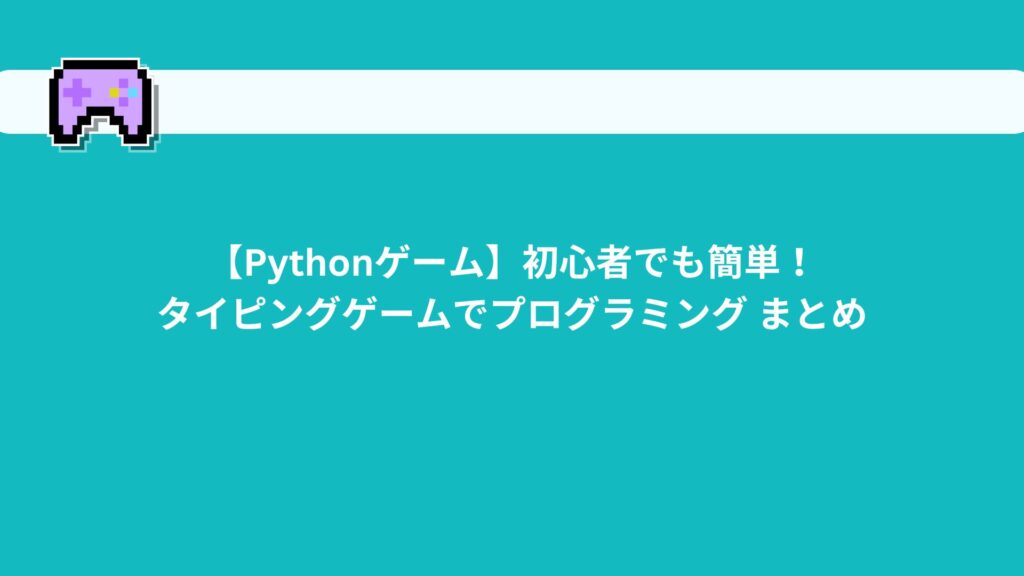
このタイピングゲームを通じて、Pythonの基本的な概念や機能を学ぶことができました。
- モジュールのインポートと使用
- リストの操作
- ループの使用
- 条件分岐
- 時間の計測
- ユーザー入力の処理
- 文字列の比較
- フォーマット済み文字列(f-strings)の使用
初心者の方でも、このコードをベースに自分だけのオリジナルゲームを作ることができます。タイピング速度の向上だけでなく、プログラミングスキルも同時に磨くことができる素晴らしい練習になるでしょう。
プログラミングの世界は無限の可能性に満ちています。このタイピングゲームをきっかけに、さらに複雑で面白いプロジェクトに挑戦してみてください。

楽しく作ってゲームすることまでできましたか?
簡単なゲームからスキルを磨いて発展させていきましょう。